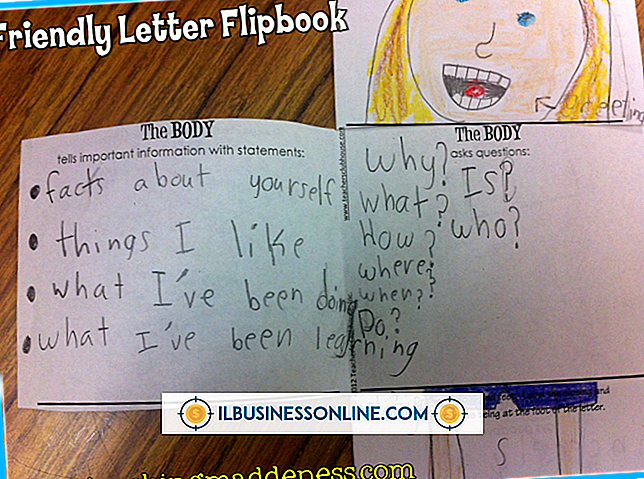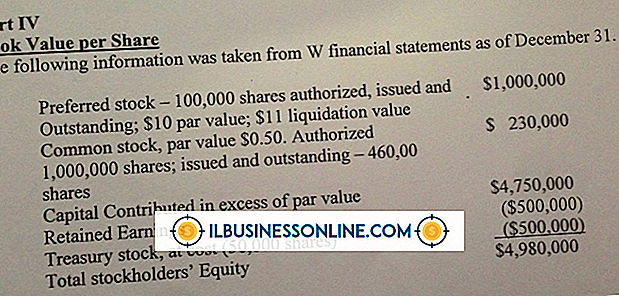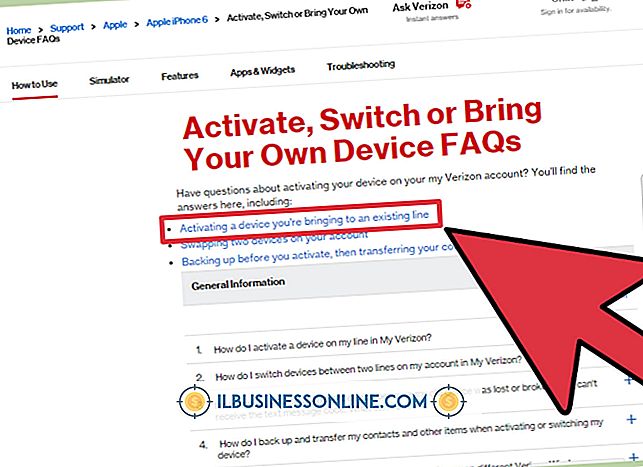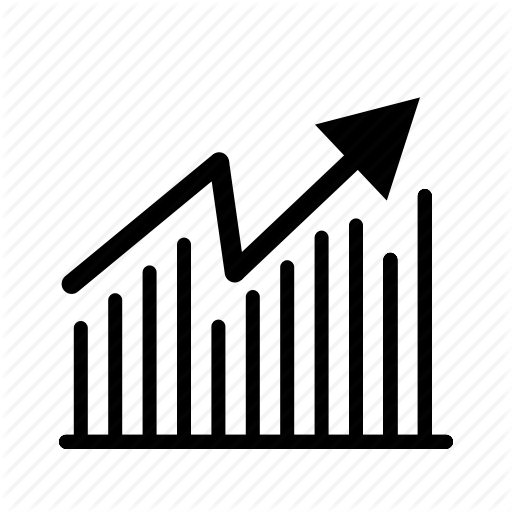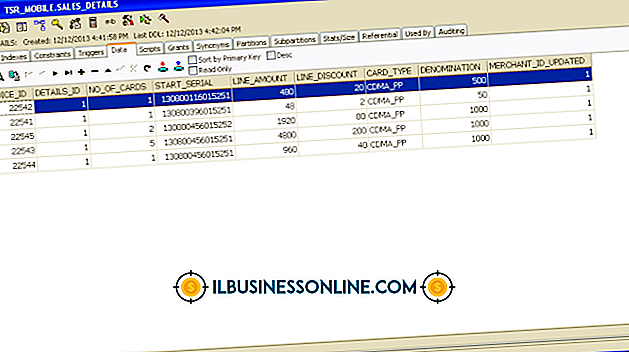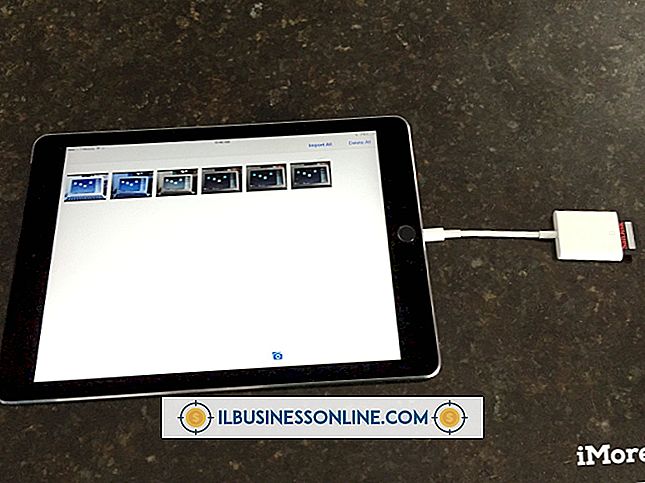Facebook 용 외부 스타일 시트 사용 방법

페이스 북은 모든 사람에게 똑같이 보입니다. 파란색과 흰색은 동일한 기본 열 레이아웃입니다. 좋아하는 웹 사이트를 사용자 정의하는 것을 좋아하는 사람이라면이 디자인은 신속하게 보이지 않을 수 있습니다. Facebook에는 스타일을 사용자 정의하기위한 내장 도구가 없지만 Userstyles.org에서 브라우저 추가 기능 Stylish 및 사용자 제출 스타일을 사용할 수 있습니다. Userstyles.org는 7, 000 가지가 넘는 맞춤 Facebook 스타일을 제공합니다.
1.
선택한 브라우저에 따라 Mozilla Firefox 또는 Chrome에 Stylish를 설치하십시오. 세련되고 관련있는 스타일은 Internet Explorer에서 작동하지 않습니다. 부가 기능을 설치 한 후 브라우저를 다시 시작하십시오.
2.
Userstyles.org의 Facebook 섹션으로 이동하십시오. 당신이 밖으로 시도하고 그것을 선택하려는 테마를 찾으십시오.
삼.
미리보기 이미지의 오른쪽에있는 "설치"버튼을 클릭하십시오. 먼저 CSS를 검사하려면 페이지를 아래로 스크롤하고 "코드 표시"버튼을 클릭하십시오. 웹 사이트의 코드를 보면 페이스 북을 만드는 데 필요한 다양한 요소를 이해할 수 있습니다. Stylish를 사용하여 Facebook 용 스킨을 여러 개 설치하고 애드온 페이지의 사용자 스타일 섹션을 사용하여 변경할 수 있습니다.
4.
Facebook 용 스타일 시트를 직접 작성하려면 새로운 스타일을 만드십시오. Firefox의 부가 기능 탭 (Ctrl-Shift-A)을 열고 Chrome의 주소 표시 줄 오른쪽에있는 '사용자 스타일'을 선택하거나 '세련된'버튼을 클릭하십시오. "새 스타일 쓰기"를 선택하십시오. Facebook 관련 스타일은 여러 개의 고유 한 클래스와 요소에 대한 스타일을 필요로합니다. 기존 스타일을 보면 무엇을 변경해야하는지 이해하는 데 도움이됩니다.
팁
- Facebook의 모든 버전에서 동일한 사용자 정의 레이아웃을 사용하려면 Facebook에 액세스하는 모든 컴퓨터에 Stylish와 사용자 정의 테마를 설치해야합니다. 세련된 것은 웹 사이트가 아니라 브라우저의 웹 사이트에만 영향을줍니다.
- Stylish를 사용하여 자신 만의 Facebook 스킨을 만드는 방법에 대한 도움말은 Userstyles.org 도움말 문서 인 "코딩 사용자 스타일"을 확인하십시오.
경고
- Userstyles.org는 사용자가 제출 한 것으로서 Facebook에서 결코 보증하지 않습니다. 모든 위험을 감수하면서 스타일을 설치하고 모든 브라우저에서 모든 스타일이 작동하는 것은 아닙니다.